
ஒரு நிறுவல் ஊடகத்தை உருவாக்கும் செயல்முறையில் டிவிடிகளைப் பயன்படுத்தி இப்போது கடந்த காலத்திற்கு செல்கிறது. மேலும் அடிக்கடி பயனர்கள் இத்தகைய நோக்கங்களுக்காக ஃப்ளாஷ் டிரைவ்களைப் பயன்படுத்துகின்றனர், இது மிகவும் விடுவிக்கப்பட்டுள்ளது, ஏனென்றால் பிந்தைய வேலை, சிறிய மற்றும் வேகத்தில் மிகவும் வசதியாக இருக்கும். இதை அடிப்படையாகக் கொண்டு, துவக்கக்கூடிய ஊடகங்களின் உருவாக்கம் எவ்வாறு ஏற்படுகிறது என்பதைப் பற்றிய கேள்வி என்னவென்றால், அது என்ன முறைகள் செயல்படுத்த வேண்டும்.
விண்டோஸ் 10 உடன் ஒரு நிறுவல் ஃப்ளாஷ் டிரைவை உருவாக்க வழிகள்
விண்டோஸ் 10 இயக்க முறைமையுடன் நிறுவல் ஃப்ளாஷ் டிரைவ் பல வழிமுறைகளால் உருவாக்கப்படலாம், இதில் மைக்ரோசாஃப்ட் மற்றும் மெலிகோஸில் இருந்து Microsoft Tools ஐப் பயன்படுத்தும் இரண்டு முறைகளும் உள்ளன, இதில் கூடுதல் மென்பொருள் பயன்படுத்தப்பட வேண்டும். அவர்கள் ஒவ்வொருவருக்கும் அதிகமான விவரங்களைக் கவனியுங்கள்.ஒரு நடுத்தரத்தை உருவாக்கும் செயல்முறைக்கு முன்னர், நீங்கள் Windows 10 இயக்க முறைமையின் பதிவிறக்கம் படத்தை வைத்திருக்க வேண்டும். நீங்கள் ஒரு தூய USB டிரைவ், குறைந்தது 4 ஜிபி மற்றும் ஒரு தொகுதி என்று உறுதி செய்ய வேண்டும் PC வட்டில் இலவச இடம்.
முறை 1: Ultraiso.
ஒரு நிறுவல் ஃப்ளாஷ் இயக்கி உருவாக்க, நீங்கள் ஒரு ஊதியம் Ultraiso உரிமம் சக்திவாய்ந்த திட்டம் பயன்படுத்த முடியும். ஆனால் ரஷ்ய மொழி பேசும் இடைமுகம் மற்றும் தயாரிப்பு சோதனை பதிப்பு பயன்படுத்த திறன் பயனர் பயன்பாட்டின் அனைத்து நன்மைகள் பாராட்ட அனுமதிக்கிறது.
எனவே, Ultraiso பணி தீர்க்க நீங்கள் ஒரு சில நடவடிக்கைகளை மட்டுமே செய்ய வேண்டும்.
- பயன்பாடு மற்றும் Windows 10 இன் பதிவிறக்கம் படத்தை திறக்கவும்.
- முக்கிய மெனுவில், "சுய-ஏற்றுதல்" பிரிவைத் தேர்ந்தெடுக்கவும்.
- "ஒரு வன் வட்டு ஒரு படத்தை எழுதவும் ..."
- நீங்கள் முன் தோன்றும் சாளரத்தில், படத்தை சரியான சரிபார்த்து படத்தை மற்றும் படத்தை தன்னை எழுத, "எழுது" பொத்தானை கிளிக் செய்யவும்.
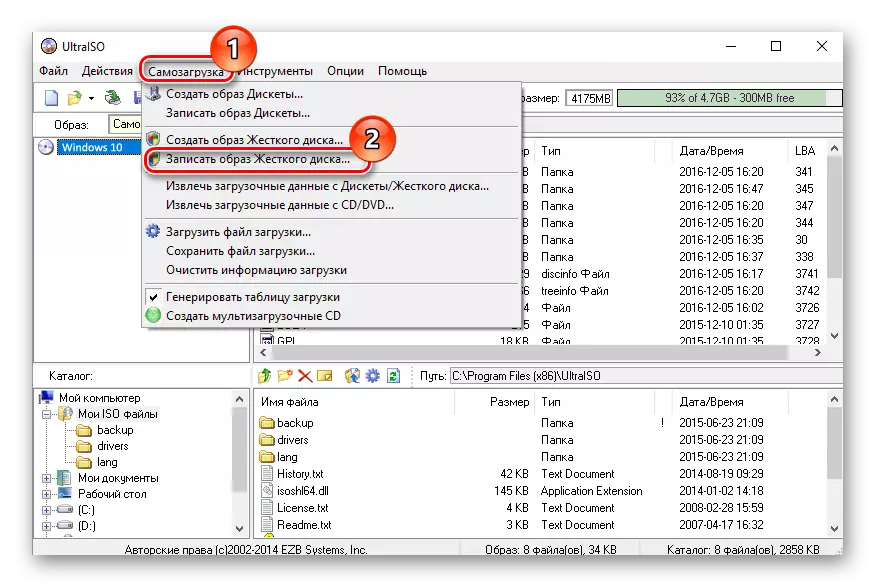
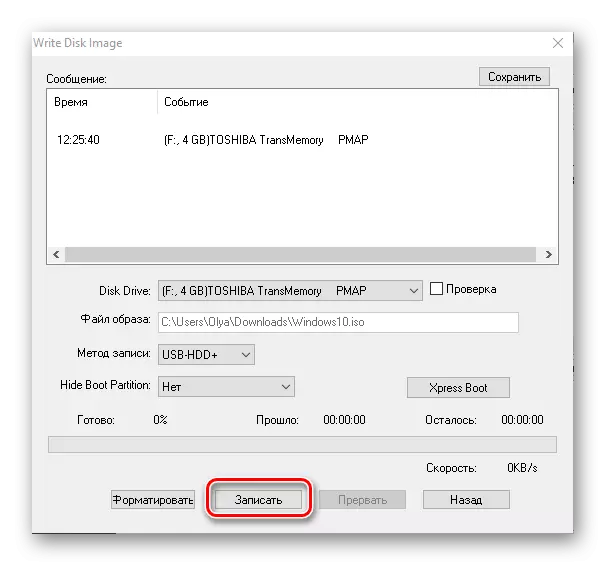
முறை 2: wintoflash.
Wintoflash Windows OS 10 உடன் ஒரு ஏற்றுதல் ஃப்ளாஷ் இயக்கி உருவாக்கும் மற்றொரு எளிய வழி, இது ஒரு ரஷ்ய மொழி பேசும் இடைமுகம் உள்ளது. மற்ற திட்டங்களில் இருந்து அதன் முக்கிய வேறுபாடுகள் மத்தியில் - ஒரு பல நிறுவல் நடுத்தர உருவாக்க திறன், நீங்கள் ஒரே நேரத்தில் விண்டோஸ் பல பதிப்புகள் வைக்க முடியும். மேலும், பிளஸ் பயன்பாட்டிற்கு ஒரு இலவச உரிமம் உள்ளது.
மேலும் காண்க: ஒரு பல சுமை ஃபிளாஷ் டிரைவ் உருவாக்க எப்படி
Wintoflash பயன்படுத்தி ஒரு நிறுவல் ஃபிளாஷ் டிரைவ் உருவாக்குதல் உண்மை.
- நிரலை பதிவிறக்கம் செய்து திறக்கவும்.
- வழிகாட்டி பயன்முறையைத் தேர்ந்தெடுக்கவும், இது புதிய பயனர்களுக்கு எளிதான வழியாகும்.
- அடுத்த சாளரத்தில், அடுத்த பொத்தானைக் கிளிக் செய்க.
- அளவுரு தேர்வு சாளரத்தில், "நான் ஒரு ISO படம் அல்லது காப்பகத்தை வைத்திருக்கிறேன்" என்பதைக் கிளிக் செய்து "அடுத்து" என்பதைக் கிளிக் செய்க.
- விண்டோஸ் பதிவிறக்கம் படத்தை பாதையை குறிப்பிடவும் மற்றும் PC இல் ஒரு ஃப்ளாஷ் ஊடகங்களின் கிடைக்கும் தன்மையை சரிபார்க்கவும்.
- "அடுத்து" பொத்தானை சொடுக்கவும்.
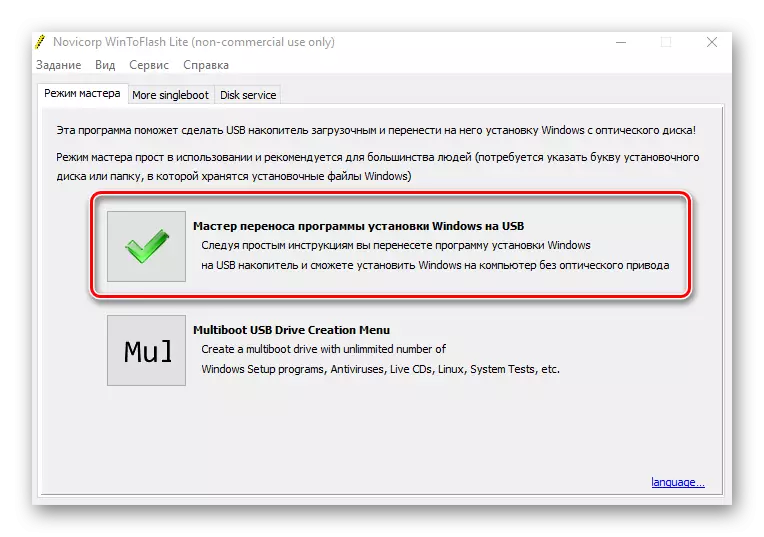
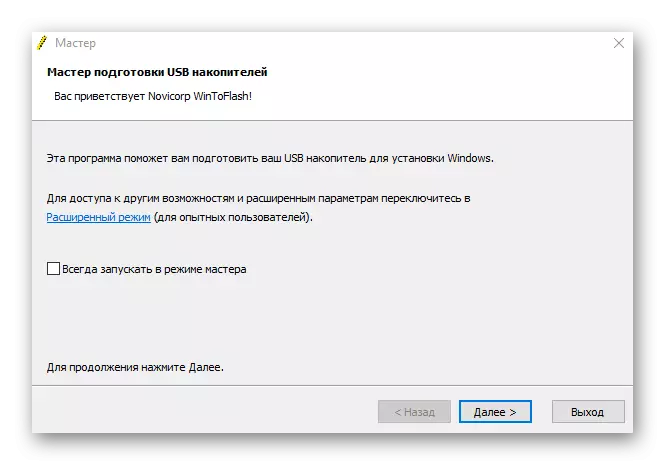

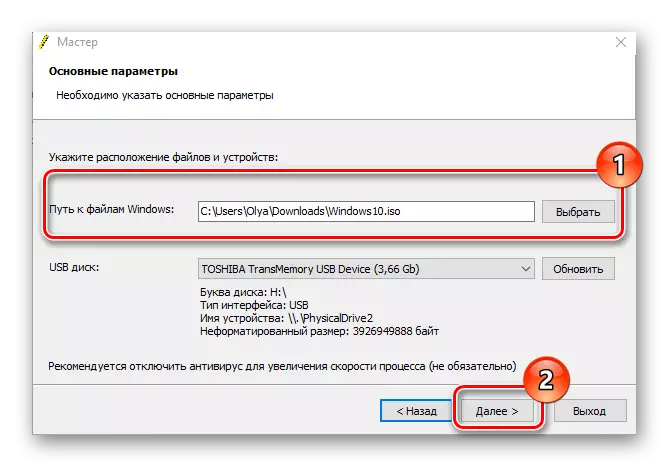
முறை 3: ரூபஸ்
Rufus என்பது நிறுவல் ஊடகத்தை உருவாக்குவதற்கான மிகவும் பிரபலமான பயன்பாடாகும், ஏனென்றால் முந்தைய நிரல்களைப் போலல்லாமல், இது மிகவும் எளிமையான இடைமுகம் மற்றும் ஒரு சிறிய வடிவமைப்பில் கூடுதலாக பயனருக்கு வழங்கப்படுகிறது. ரஷ்ய மொழியின் இலவச உரிமம் மற்றும் ஆதரவு இந்த சிறிய நிரல் எந்த பயனரின் ஆயுதக்கதிவில் ஒரு தவிர்க்க முடியாத கருவியாகும்.
Windows 10 Rufus ஒரு துவக்க படத்தை உருவாக்கும் செயல்முறை பின்வருமாறு பொருள்.
- RUFUS ரன்.
- நிரலின் பிரதான மெனுவில், படத்தை தேர்வு ஐகானைக் கிளிக் செய்து, விண்டோஸ் விண்டோஸ் 10 இன் முன்னர் பதிவிறக்கம் செய்யப்பட்ட சாளரத்தின் இருப்பிடத்தை குறிப்பிடவும், பின்னர் தொடக்க பொத்தானைக் கிளிக் செய்யவும்.
- பதிவு செயல்முறை முடிவடையும் வரை காத்திருங்கள்.
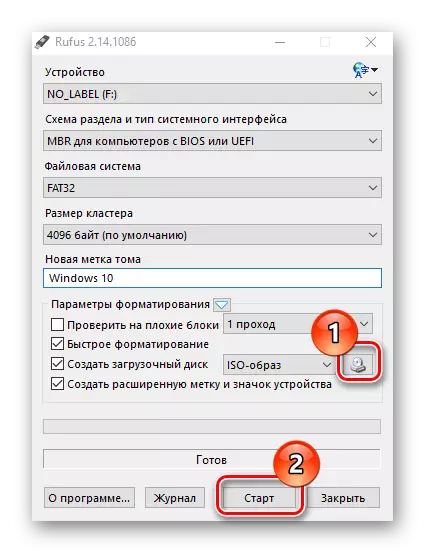
முறை 4: மீடியா உருவாக்கம் கருவி
ஊடக உருவாக்கம் கருவி துவக்க சாதனங்களை உருவாக்க மைக்ரோசாப்ட் உருவாக்கிய பயன்பாடு ஆகும். இந்த வழக்கில் தயாராக உருவாக்கப்பட்ட OS படத்தை கிடைப்பது அவசியம் என்று குறிப்பிடத்தக்கது, நிரல் சுதந்திரமாக இயக்கி பதிவு செய்வதற்கு முன் உடனடியாக தற்போதைய பதிப்பை பதிவிறக்குகிறது.
மீடியா உருவாக்கம் கருவி பதிவிறக்கவும்
துவக்கக்கூடிய ஊடகத்தை உருவாக்க விவரித்த வழிமுறைகளைப் பின்பற்றவும்.
- உத்தியோகபூர்வ தளத்திலிருந்து பதிவிறக்கம் செய்து ஊடக உருவாக்க கருவியை நிறுவவும்.
- நிர்வாகம் பெயரின் கீழ் பயன்பாட்டை இயக்கவும்.
- துவக்கக்கூடிய ஊடகத்தை உருவாக்குவதற்கான தயாரிப்புகளை வரை காத்திருங்கள்.
- உரிம ஒப்பந்தம் சாளரத்தில், "ஏற்றுக்கொள்ள" பொத்தானை சொடுக்கவும்.
- தயாரிப்பு உரிமத்தின் முக்கிய (Windows 10 OS) உள்ளிடவும்.
- "மற்றொரு கணினிக்கு ஒரு நிறுவல் ஊடகத்தை உருவாக்கவும்" என்பதைத் தேர்ந்தெடுத்து "அடுத்த" பொத்தானை சொடுக்கவும்.
- அடுத்து, "USB ஃப்ளாஷ் மெமரி சாதனம்" என்பதைத் தேர்ந்தெடுக்கவும்.
- துவக்கக்கூடிய ஊடக தேர்வுக்குழு (USB ஃப்ளாஷ் டிரைவ் பிசி இணைக்கப்பட வேண்டும்) மற்றும் அடுத்த பொத்தானை கிளிக் செய்யவும் உறுதி.
- OS இன் நிறுவல் பதிப்பிற்காக காத்திருங்கள் (நீங்கள் இணையத்துடன் இணைக்க வேண்டும்).
- நிறுவல் ஊடகத்தை உருவாக்கும் செயல்முறைக்காக காத்திருக்கவும்.
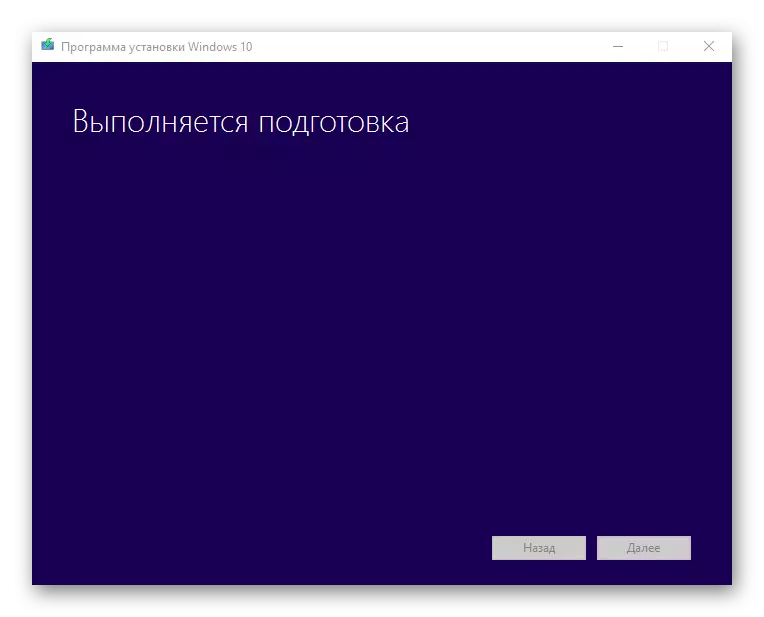


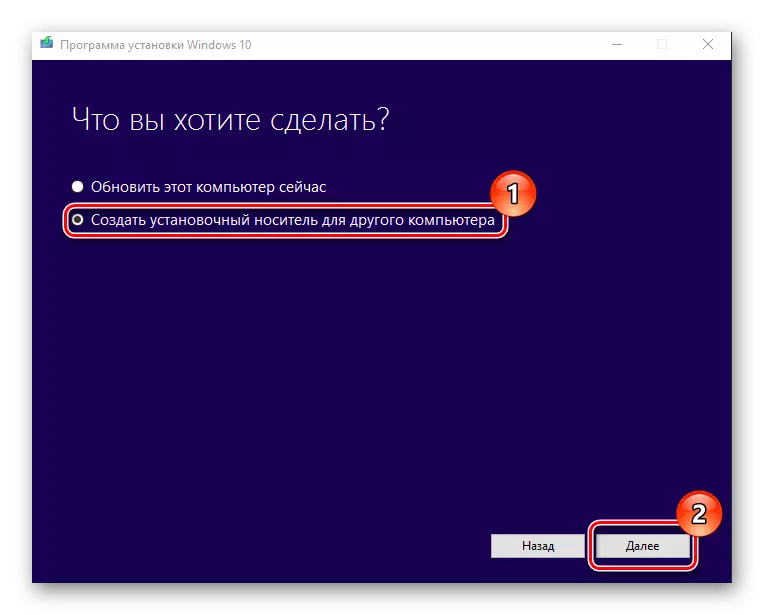
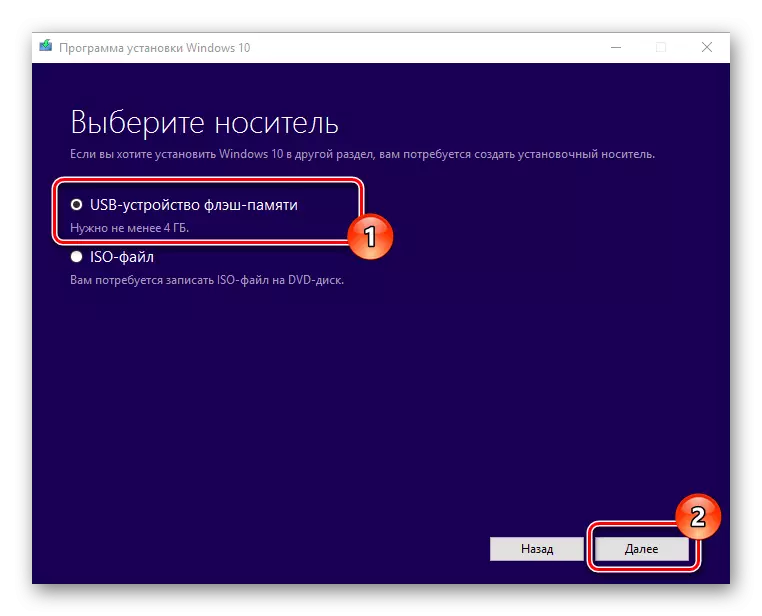
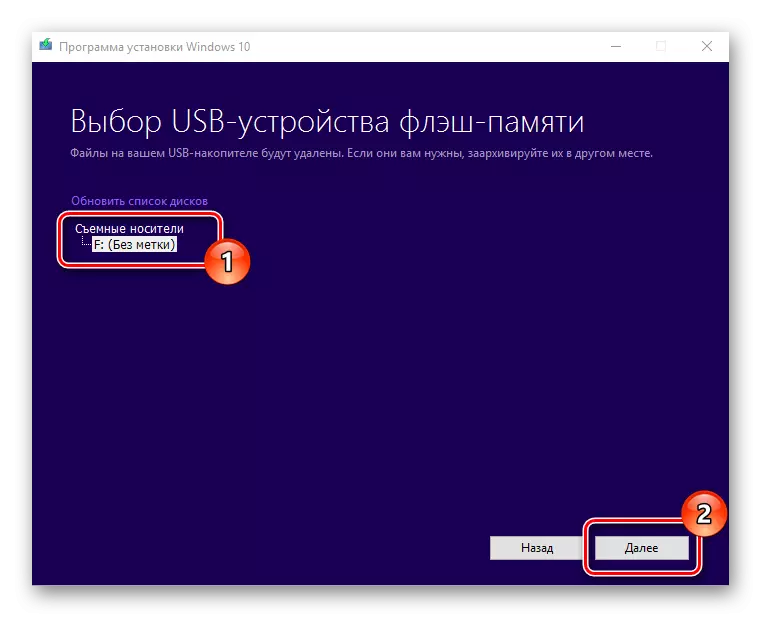
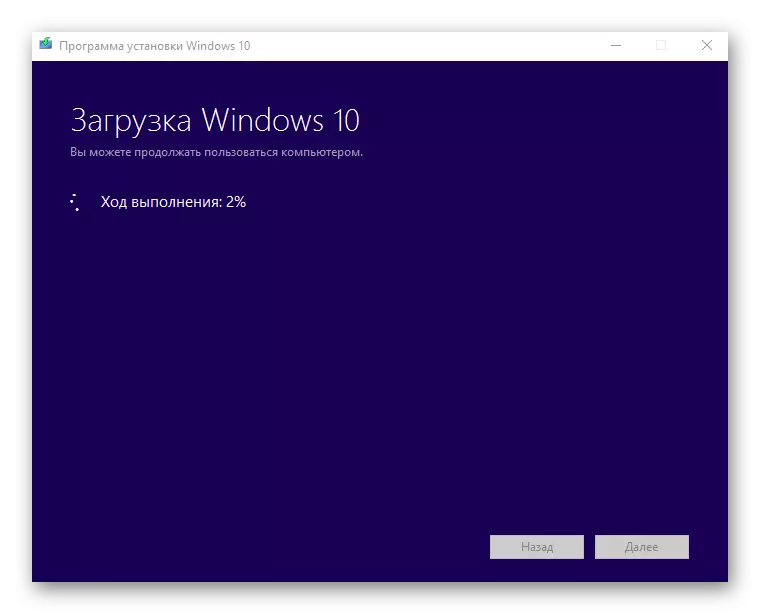
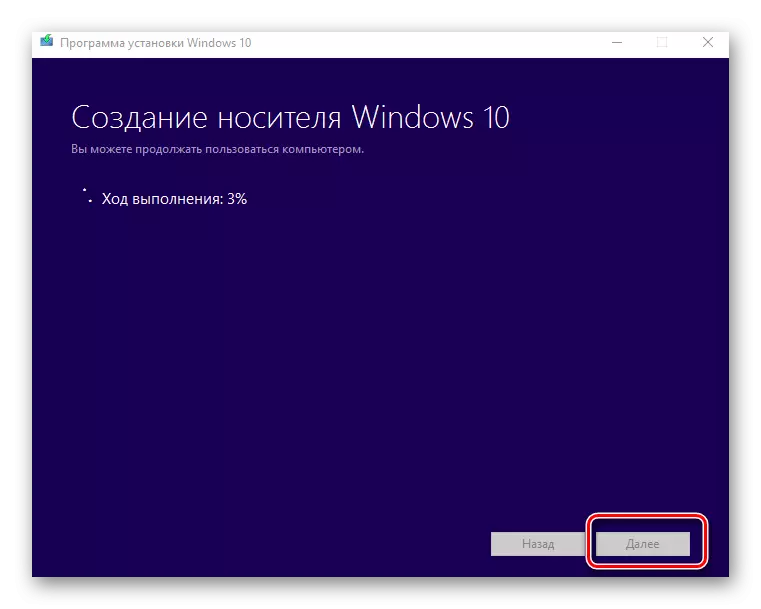
அத்தகைய வழிகளில், நீங்கள் ஒரு சில நிமிடங்களில் ஒரு ஏற்றுதல் ஃப்ளாஷ் இயக்கி உருவாக்க முடியும். மேலும், மூன்றாம் தரப்பு திட்டங்களைப் பயன்படுத்துவது மிகவும் பயனுள்ளதாக இருக்கும் என்பதால், மைக்ரோசாஃப்ட் பயன்பாட்டைப் பயன்படுத்தி நீங்கள் செல்ல வேண்டிய பல கேள்விகளுக்கான பதில்களுக்கான நேரத்தை குறைக்கலாம்.
